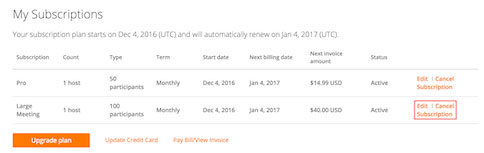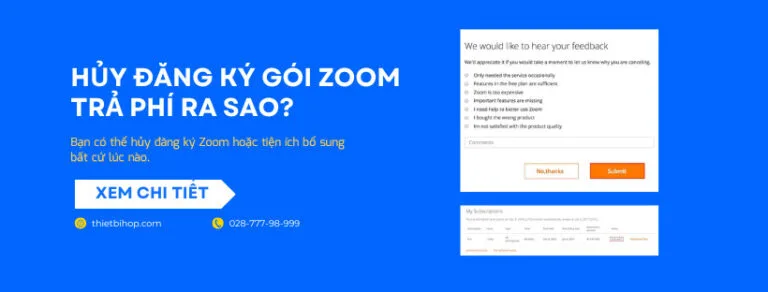Bạn có thể hủy đăng ký Zoom hoặc tiện ích bổ sung bất cứ lúc nào. Để tìm hiểu cách chấm dứt tài khoản cơ bản (miễn phí), hãy xem Cách chấm dứt tài khoản Cơ bản (miễn phí) của tôi?
Hủy đăng ký Pro (trả phí)
- Đăng nhập vào cổng thông tin web Zoom.
- Nhấp vào Account Management > Billing.
- Trên tab Current Plans, nhấp vào Cancel Subscription để dừng gia hạn tự động đăng ký của bạn.
- Xác nhận yêu cầu của bạn bằng cách chọn Cancel Subscription.
- Chọn lý do tại sao bạn không còn muốn gia hạn đăng ký của mình.
- Sau khi hoàn thành, nhấp Submit.
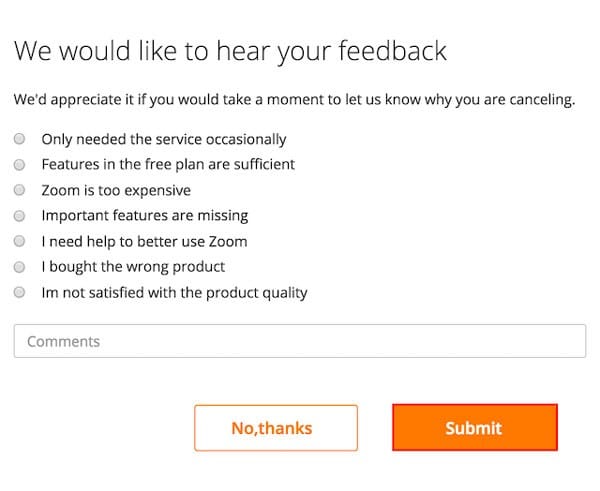
Trạng thái gói của bạn bây giờ sẽ được cập nhật thành Canceled. Nếu bạn không muốn hủy nữa, bạn sẽ có thể kích hoạt lại gói của mình bằng cách chọn Reactivate Plan.
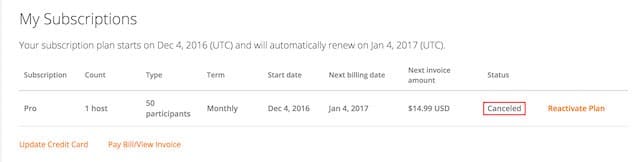
Lưu ý: Tài khoản của bạn sẽ vẫn hoạt động với giấy phép Zoom basic (free).
Hủy đăng ký Add-On (trả phí)
- Đăng nhập vào cổng thông tin web Zoom.
- Nhấp vào Account Management > Billing.
- Trên tab Current Plans, nhấp vào Cancel Subscription bên cạnh tiện ích bổ sung mà bạn muốn dừng tự động gia hạn. Đăng ký của bạn sẽ vẫn hoạt động trong thời gian còn lại mà bạn đã trả tiền.